Học thiết kế đồ họa bằng Photoshop photoshop với các thuộc tính sau
:
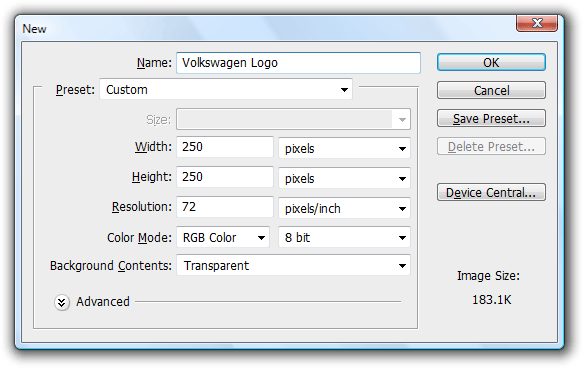
Trước khi chúng tôi bắt đầu vẽ, truy cập Panel Công cụ ở phía bên trái của không gian làm việc của bạn và đi xuống tất cả các cách để phía dưới để thay đổi màu nền trước là # 82B2E0 và màu nền cho # 012B62. Đó là những màu sắc chính của logo của chúng tôi.
![[IMG]](https://blogger.googleusercontent.com/img/b/R29vZ2xl/AVvXsEg5gCL4FQt6sRbXJ5pF345BhNr_qXWLv7EOcFzY6kn0zyfrBs_ZRiCs-hD_RCrk0JPAXNuZay1TdRJpYCTb2GNUjGQSHdU8hd8UVywpj9GpuD-Qd7oJHvuSLIYJm9k7nbSvwHuti5OhidA/s1600/3.gif)
Chúng tôi sẽ rút ra những hình dạng cơ bản tròn của mẫu thiết kế logo bây giờ,để lấy các Elliptical Marquee Tool từ Hội đồng Công cụ, và sau đó trong khi giữ phím Shift, vẽ vùng chọn của một vòng tròn trên vải của bạn như hình dưới đây.
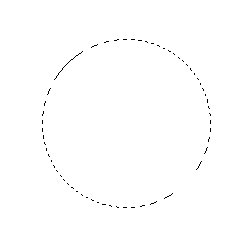
Bây giờ bấm Ctrl + Backspace để điền vào lựa chọn với các thiết lập của bạn trước màu nền.
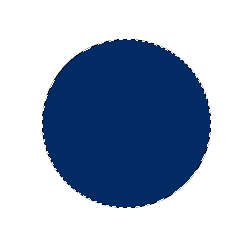
Truy cập Công cụ Panel một lần nữa và chọn công cụ Gradient thời gian này. Hãy chắc chắn rằng bạn chọn gradient loại Foreground to Transparent.

Tạo ra một gradient điền qua lựa chọn của bạn như trong hình dưới đây để hoàn tất việc tạo ra bề mặt của biểu tượng.
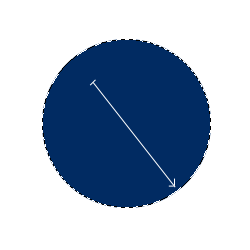
Bề mặt quả cầu tròn của logo của chúng tôi bây giờ là thực hiện,chúng tôi sẽ rút ra những biểu tượng thực tế trong giai đoạn tiếp theo của hướng dẫn.
Vẽ các Emblem
Trước khi chúng tôi bắt đầu, bấm D để thiết lập lại nền trước và màu nền cho các giá trị mặc định màu trắng và màu đen của mình và sau đó nhấn phím X để đảo ngược vị trí của màu sắc. Trongphần này chúng ta sẽ cơ bản vẽ các hình dạng của các biểu tượng VW và sau đó cung cấp cho các lớp, chúng tôi đã vẽ nó trên một Drop Shadow, một Shadow Nội và một phong cách Gradient Overlay. Bắt đầu bằng cách tạo ra một lớp mới bằng cách đi qua Layer> New> Layer. Sử dụng Elliptical Marquee Tool, vẽ vùng chọn tròn bên trong quả cầu là như hình dưới đây

Đi qua Edit> Stroke và áp dụng một px 10 rộng bên trong đột quỵ.

Một khi bạn nhấn OK, bạn sẽ nhận được một kết quả tương tự như sau.
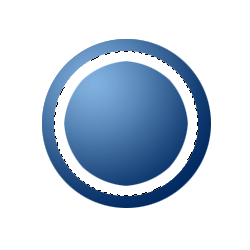
Chúng ta phải làm một số thực hành kỹ năng truy tìm bây giờ, sử dụng Polygonal Marquee Tool để vẽ đường thẳng mà đại diện cho cấu trúc cơ bản của logo VW, mà rõ ràng là một V với W theo nó.Grab các Polygonal Marquee Tool và bắt đầu vẽ những đường thẳng như trong hình dưới đây. Bạn có thể sử dụng hình ảnh mẫu mà bạn đã thấy trong đầu của hướng dẫn tham khảo. Lưu ý rằng bạn có thể đi qua các cơn đột quỵ trắng chúng ta tạo ra bởi vì chúng ta sẽ điền vào lựa chọn với màu trắng và sau này.

Một khi bạn hạnh phúc với lựa chọn của bạn, hãy vào Edit> Fill và sử dụng Trắng.

Chúng tôi đang thực hiện với một phần bản vẽ, bây giờ thời gian để cung cấp cho các biểu tượng một số phong cách và hiệu ứng 3D giống. Truy cập bảng Layers của bạn, sau đó kích chuột phải vào layer có chứa biểu tượng và chọn Blending Options. Áp dụng những điều sau đây tùy chọn cho Drop Shadow, Inner Shadow,Gradient Overlay.

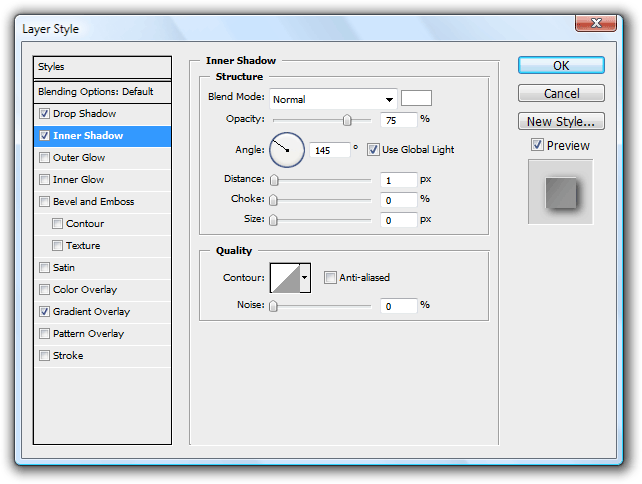
Khi cho Gradient Overlay, hãy chắc chắn bạn chỉnh sửa các Gradient Fill Type bằng cách nhấn vào hình thu nhỏ của mình bên cạnh Gradient từ trong hình dưới đây, và áp dụng các tùy chọn nhìn thấy trong ảnh chụp màn hình Gradient Editor.


Khi bạn áp dụng tất cả những hiệu ứng này bạn sẽ nhận được một cái gì đó tương tự như hình dưới đây.

Chúc các bạn học photoshop tốt
Các bạn có thể tham khảo các khóa học đồ họa in ấn giá rẻ, truyền thông, kiến trúc, khóa học đồ họa thiết kế web tại docchieu.org
Chi tiết :
học đồ họa in ấn
khóa học đồ họa thiết kế web
ở đâu dạy đồ họa truyền thông
khóa học đồ họa kiến trúc


0 nhận xét: